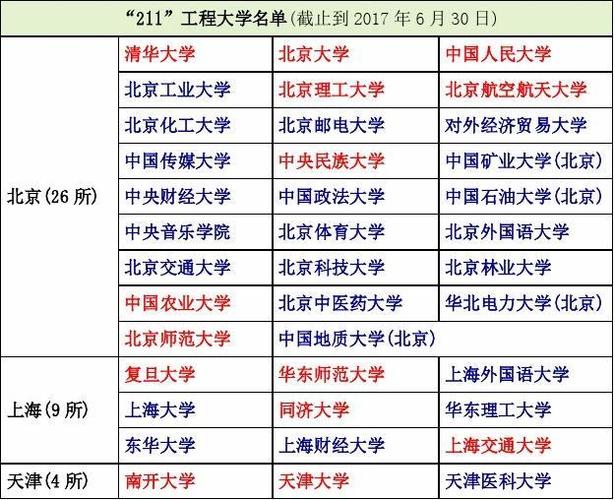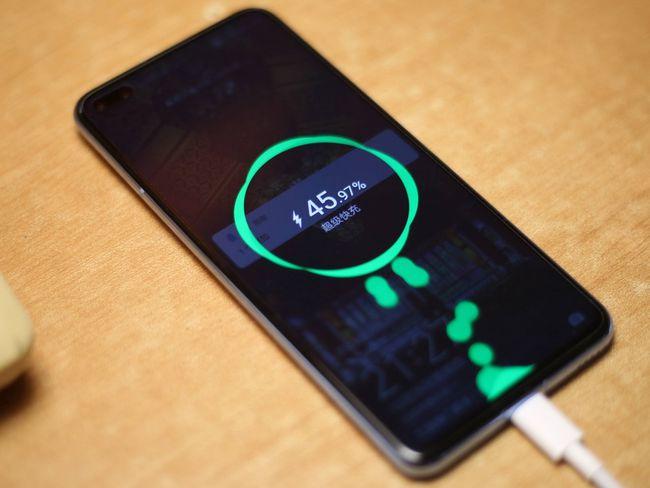回答如下:要使用三星手机自带的扫描仪,您可以按照以下步骤操作:
1. 打开相机应用程序并切换到“扫描模式”。您可以在应用程序列表或主屏幕上找到相机图标。
2. 将要扫描的文件放在一个平坦的表面上,确保文件完全可见。
3. 将相机对准文件,并确保文件充满相机视野。
4. 相机应用程序会自动检测文件并进行扫描。您可以在屏幕上看到扫描过程。
5. 扫描完成后,您可以进行一些编辑和调整,例如裁剪、旋转或调整图像质量。
6. 最后,您可以选择保存扫描的文件。您可以选择保存到手机的相册中,或者选择将文件发送给其他人或应用程序。
请注意,不同的三星手机型号可能会有一些差异,具体操作可能会略有不同。以上步骤适用于大多数三星手机。如果您的手机型号有特定的操作指南,请参考您的手机用户手册。
步骤/方式一
首先,点击“三星笔记”。
步骤/方式二
然后点击右下角的“新建笔记”小图标。
步骤/方式三
点击右上角三个小点。
步骤/方式四
接着选择扫描。
步骤/方式五
拿出需要扫描的文件。
步骤/方式六
把手机水平对准文件。
步骤/方式七
然后点击下方的✔按钮。
步骤/方式八
扫描的文件就储存在手机里了。